So fügen Sie Widgets zum Windows 10-Desktop hinzu
Veröffentlicht: 2021-07-03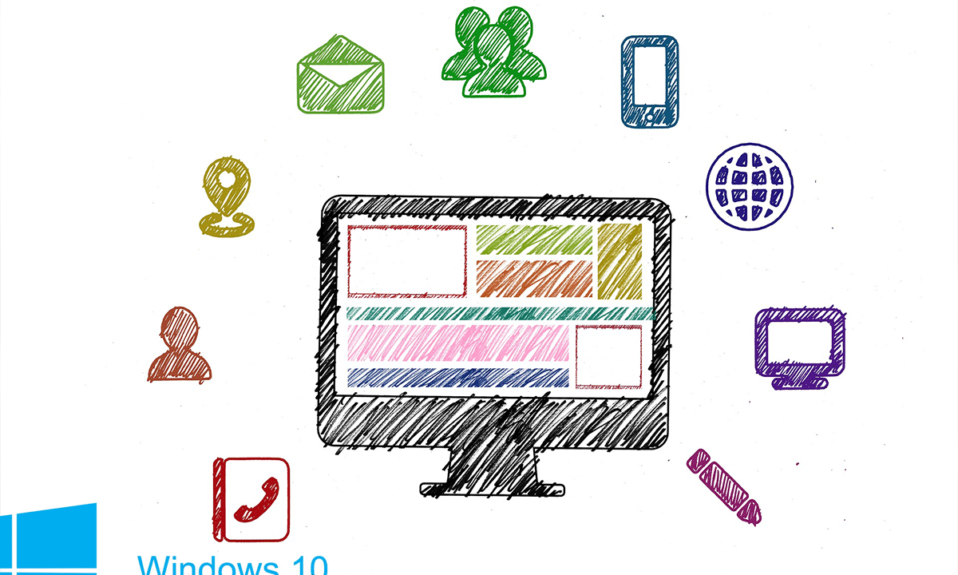
Zu den Desktop-Widgets von Windows 7 gehören Uhren, Kalender, Währungsumrechner, Weltzeituhr, Diashow, Wetterberichte und sogar CPU-Leistung. Leider gibt es diese Funktion nicht mehr. Sie können diese Widgets jedoch mit einigen Tools von Drittanbietern zu Ihrem Desktop hinzufügen. Wenn Sie also danach suchen, sind Sie bei uns genau richtig. Wir bringen Ihnen eine perfekte Anleitung, die Ihnen helfen wird, Windows 10-Widgets auf Ihren Desktop zu bekommen. Auf geht's, Set, Widget!
Was sind Windows 10-Widgets und -Gadgets?
Desktop-Widgets und Gadgets sind seit einigen Jahren die Favoriten. Sie können Zeit, Wetterbedingungen, Haftnotizen und andere zusätzliche Funktionen auf dem Bildschirm anzeigen. Sie können diese Widgets und Gadgets überall auf dem Desktop platzieren. Normalerweise ziehen es die meisten Benutzer vor, sie in der oberen rechten Ecke des Bildschirms zu platzieren. Sie haben auch die Möglichkeit, im Hintergrundbildschirm ausgeblendet zu werden.
Diese nützlichen Widgets und Gadgets wurden ab Windows 8 eingestellt. Danach war es nicht mehr möglich, die Zeit einer in einem anderen Land ansässigen Geschäftseinheit zu ermitteln oder RSS-Feeds/CPU-Leistung mit einem einzigen Klick auf dem Desktop anzuzeigen. Aus Sicherheitsgründen hat Windows 7 Widgets aus dem System entfernt. In den Gadgets vorhandene Schwachstellen könnten dazu führen, dass ein entfernter Hacker Zugriffsrechte zum Betrieb Ihres Systems erhält, und Ihr System kann entführt oder gehackt werden.
Mit Hilfe von Tools von Drittanbietern können diese Widgets und Gadgets jedoch sicher auf Ihrem Windows 10-Desktop wiederhergestellt werden.
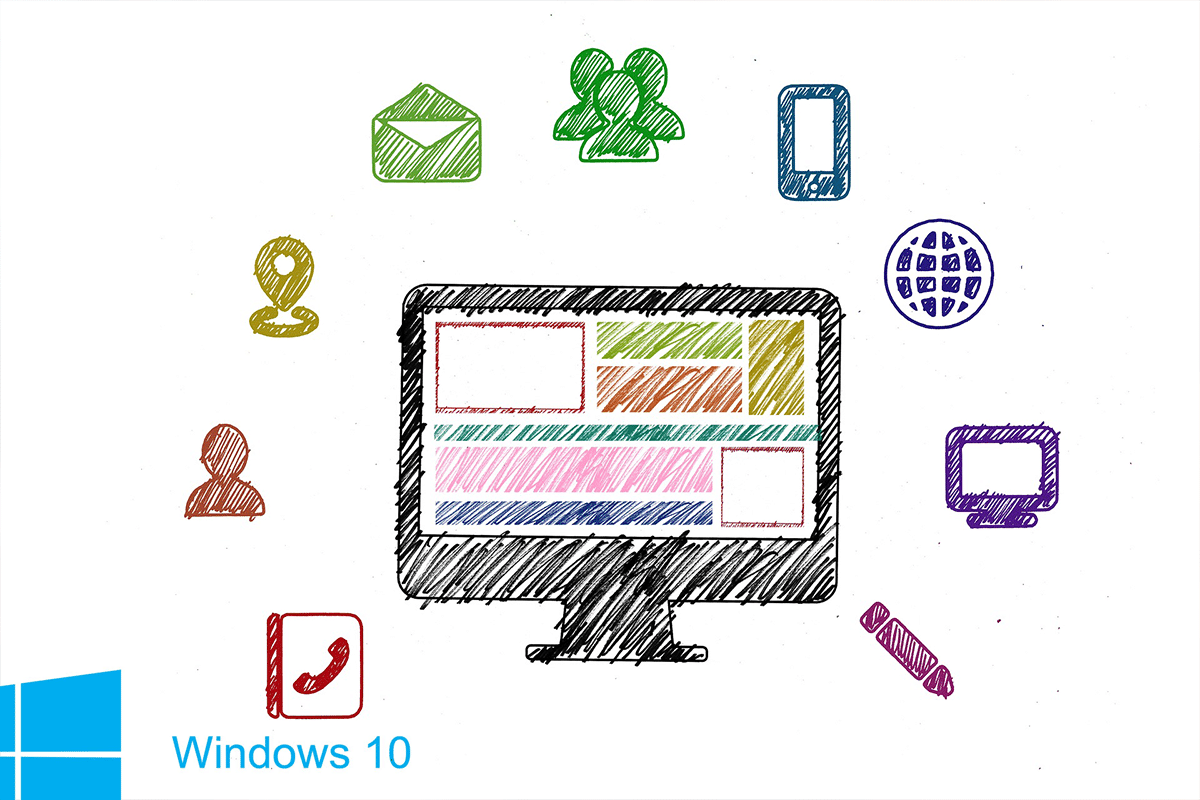
Inhalt
- So fügen Sie Widgets zum Windows 10-Desktop hinzu
- So fügen Sie Widgets unter Windows 10 mit dem Widget Launcher hinzu
- So fügen Sie Widgets auf Ihrem Desktop mit Windows Desktop Gadgets hinzu
- So fügen Sie Widgets auf dem Windows 10-Desktop mit 8GadgetPack hinzu
- So erhalten Sie Widgets unter Windows 10 mit Rainmeter
So fügen Sie Widgets zum Windows 10-Desktop hinzu
Trotz Sicherheitsbedenken können Sie, wenn Sie Widgets auf Ihrem Desktop hinzufügen möchten, eines dieser vier wesentlichen Tools von Drittanbietern verwenden:
- Widget-Launcher
- Windows-Desktop-Gadgets
- 8GadgetPack
- Regenmesser
Lesen Sie weiter, um zu erfahren, wie Sie Windows 10-Widgets auf Ihrem Desktop erhalten.
So fügen Sie Widgets unter Windows 10 mit dem Widget Launcher hinzu
Widget Launcher ist in seiner Benutzeroberfläche immens modernisiert. Es ist einfach zu bedienen und zu verstehen. Befolgen Sie diese Schritte, um Windows 10-Widgets mit Widget Launcher auf Ihren Desktop zu bringen:
1. Klicken Sie auf den hier angegebenen Link und klicken Sie auf die Schaltfläche Get , die auf der rechten Seite des Bildschirms angezeigt wird.
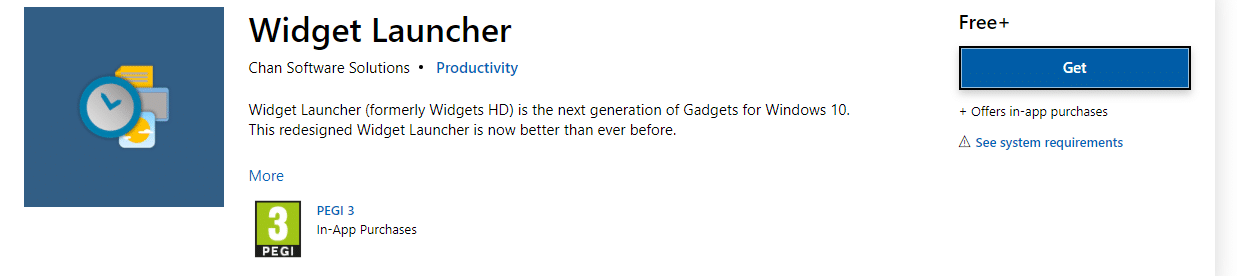
2. Eine Eingabeaufforderung mit dem Titel Microsoft Store öffnen? wird auftauchen. Klicken Sie hier auf Open Microsoft Store und gehen Sie wie unten gezeigt vor.
Hinweis: Sie können www.microsoft.com auch immer erlauben, Links im zugehörigen App-Feld auf dem Eingabeaufforderungsbildschirm zu öffnen.
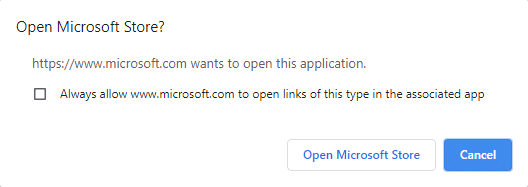
3. Klicken Sie erneut auf die Schaltfläche Get , wie unten gezeigt, und warten Sie, bis die Anwendung heruntergeladen wurde.
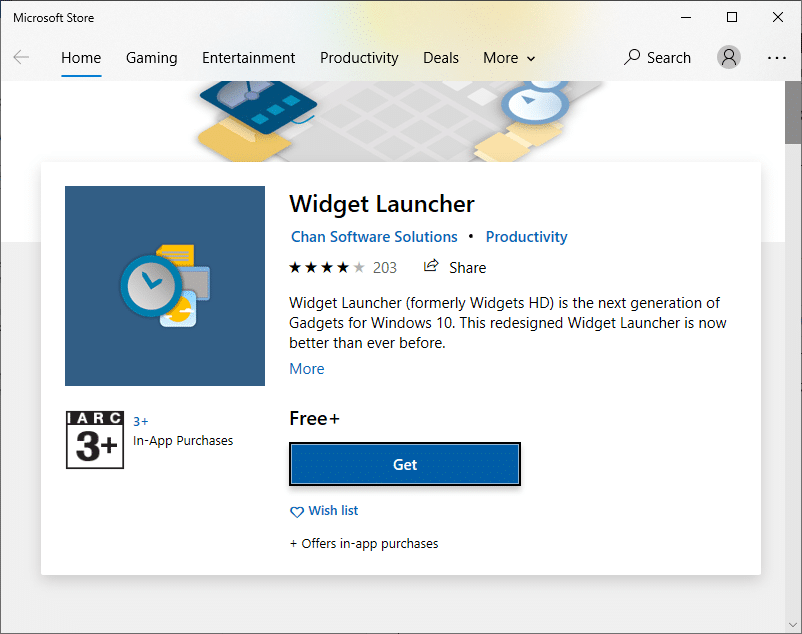
4. Klicken Sie nach Abschluss des Installationsvorgangs auf Starten .

5. Der Widget Launcher wird nun geöffnet. Klicken Sie auf das Widget , das auf dem Bildschirm angezeigt werden soll.
6. Klicken Sie nun auf Launch Widget in der unteren rechten Ecke, wie unten abgebildet.
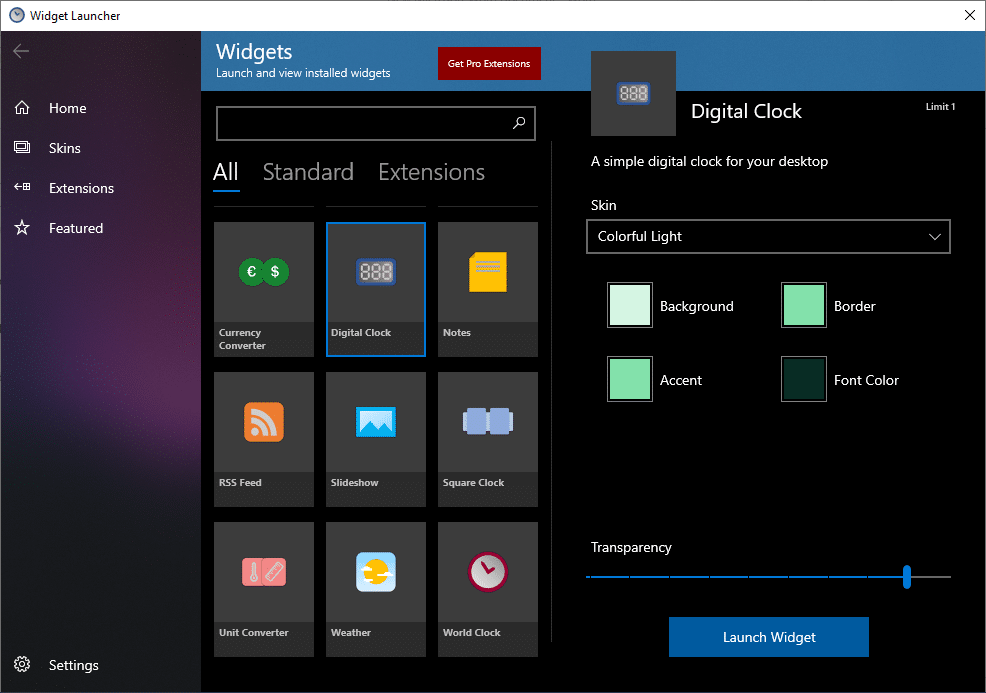
7. Nun werden die ausgewählten Widgets auf dem Hintergrundbildschirm des Desktops angezeigt.
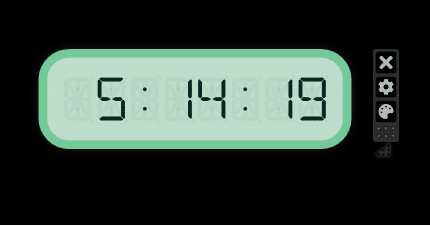
8. Hier wird ein Beispiel einer Digitaluhr verwendet.
- Um das Widget zu schließen, klicken Sie auf das X-Symbol .
- Um das Thema zu ändern, klicken Sie auf das Paint-Symbol .
- Um die Einstellungen zu ändern, klicken Sie auf das Zahnradsymbol.
9. Schalten Sie dann die Funktion EIN/AUS, wie im Bild unten dargestellt; klicken Sie auf OK .
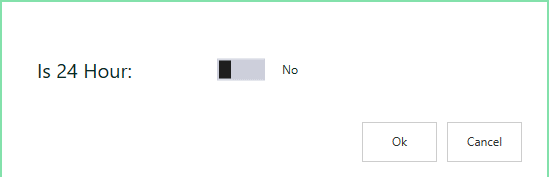
Mithilfe von Widget Launcher können Sie zusätzliche Widget-Funktionen wie Newsfeed, Galerie, Netzwerkleistungstest und weitere Desktop-Widgets für Windows 10 nutzen.

Lesen Sie auch: 20 beste Android-Widgets für Ihren Homescreen
So fügen Sie Widgets auf Ihrem Desktop mit Windows Desktop Gadgets hinzu
Eine weitere einfache Methode, um Widgets zu Ihrem System hinzuzufügen, ist die Verwendung des Windows Desktop Gadgets-Tools. Diese Anwendung unterstützt mehrere Sprachen und ist außerdem benutzerfreundlich. Befolgen Sie diese Schritte, um Widgets mithilfe von Windows Desktop Gadgets zum Windows 10-Desktop hinzuzufügen:
1. Navigieren Sie über diesen Link zur Downloadseite der Windows Desktop Gadgets. Eine ZIP-Datei wird heruntergeladen.
2. Gehen Sie nun zum Download -Ordner auf Ihrem PC und öffnen Sie die ZIP-Datei .
3. Wählen Sie nun die Sprache aus, die während der Installation verwendet werden soll, und klicken Sie auf OK, wie hier zu sehen.

4. Installieren Sie die Windows Desktop Gadgets-Anwendung auf Ihrem System.
5. Klicken Sie nun mit der rechten Maustaste auf den Desktop- Bildschirm. Sie sehen eine Option mit dem Titel Gadgets . Klicken Sie darauf, wie unten gezeigt.
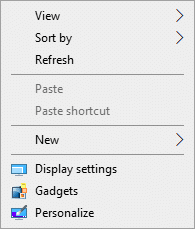
6. Der Gadgets-Bildschirm wird eingeblendet. Ziehen Sie das Gadget, das Sie auf den Desktop-Bildschirm bringen möchten, per Drag & Drop .
Hinweis: Kalender, Uhr, CPU-Anzeige, Währung, Feed-Schlagzeilen, Bilderrätsel, Diashow und Wetter sind einige Standard-Gadgets, die in Windows-Desktop-Gadgets vorhanden sind. Sie können auch zusätzliche Gadgets hinzufügen, indem Sie online surfen.
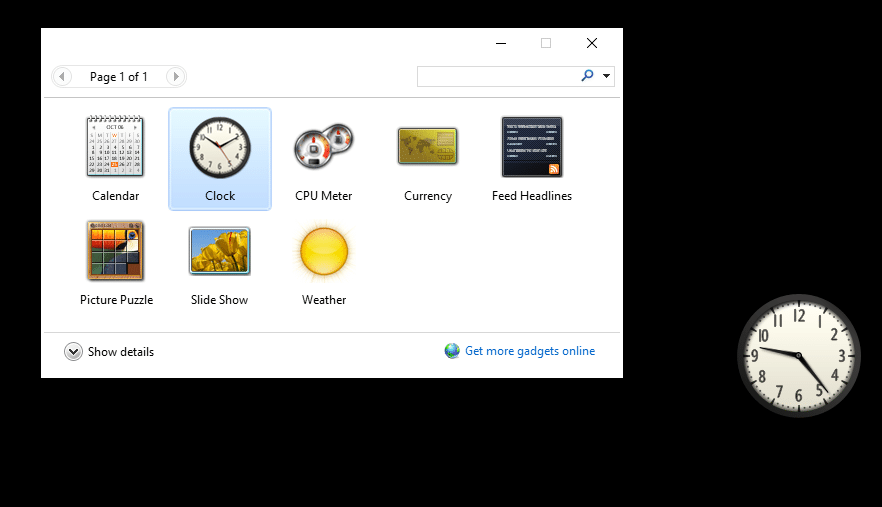
7. Um das Gadget zu schließen, klicken Sie auf das X -Symbol.
8. Um die Gadget-Einstellung zu ändern, klicken Sie auf Optionen , wie in der Abbildung unten dargestellt.

So fügen Sie Widgets auf dem Windows 10-Desktop mit 8GadgetPack hinzu
Befolgen Sie diese Schritte, um Windows 10-Widgets mit 8GadgetPack auf Ihren Desktop zu bekommen:
1. Klicken Sie auf den hier angegebenen Link und klicken Sie auf die Schaltfläche DOWNLOAD .
2. Gehen Sie nun auf Ihrem PC zu Downloads und doppelklicken Sie auf die Datei 8GadgetPackSetup .
3. Installieren Sie die Anwendung 8GadgetPack auf Ihrem Computer.
4. Starten Sie nach Abschluss der Installation die Anwendung im System.
5. Klicken Sie nun mit der rechten Maustaste auf den Desktop und klicken Sie wie zuvor auf Gadgets .
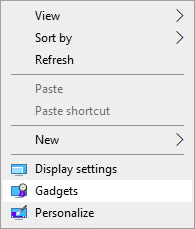
6. Hier können Sie die Liste der in 8GadgetPack verfügbaren Gadgets anzeigen, indem Sie auf das +-Symbol klicken.
7. Jetzt wird der Gadgets-Bildschirm angezeigt. Ziehen Sie das Gadget, das Sie auf den Desktop-Bildschirm bringen möchten, per Drag & Drop .
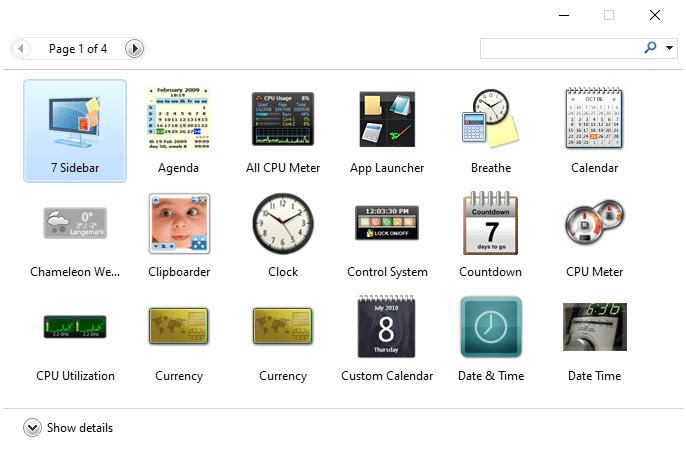
So erhalten Sie Widgets unter Windows 10 mit Rainmeter
Befolgen Sie diese Schritte, um Widgets mit Rainmeter zum Windows 10-Desktop hinzuzufügen:
1. Navigieren Sie über den Link zur Downloadseite von Rainmeter. Eine Datei wird in Ihr System heruntergeladen.
2. Wählen Sie nun im Popup- Fenster Rainmeter Setup die Installationssprache aus dem Dropdown-Menü aus und klicken Sie auf OK . Siehe gegebenes Bild.

3. Installieren Sie die Rainmeter-App auf Ihrem System.
4. Jetzt werden die Systemleistungsdaten wie CPU-Nutzung, RAM-Nutzung, SWAP-Nutzung, Speicherplatz, Uhrzeit und Datum auf dem Bildschirm wie unten dargestellt angezeigt.
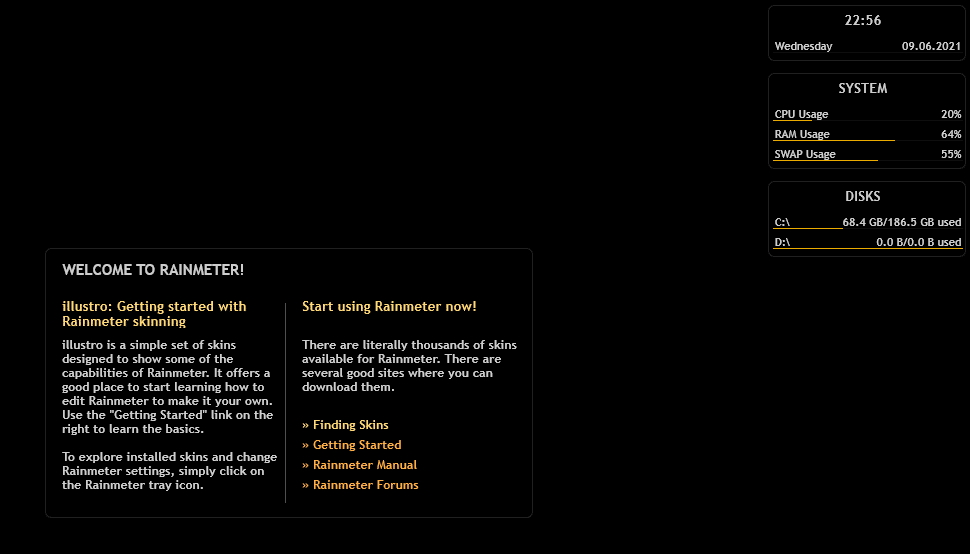
Empfohlen:
- 30 unverzichtbare Softwareprogramme für Windows
- So beheben Sie, dass Avast Web Shield nicht aktiviert wird
- Was ist die .AAE-Dateierweiterung? Wie öffne ich .AAE-Dateien?
- So verstärken Sie den Bass von Kopfhörern und Lautsprechern in Windows 10
Wir hoffen, dass diese Anleitung hilfreich war und dass Sie dem Desktop unter Windows 10 Widgets hinzufügen konnten. Lassen Sie uns wissen, welche Anwendung Ihnen am besten gefallen hat. Wenn Sie Fragen/Kommentare zu diesem Artikel haben, können Sie diese auch gerne im Kommentarbereich hinterlassen.
